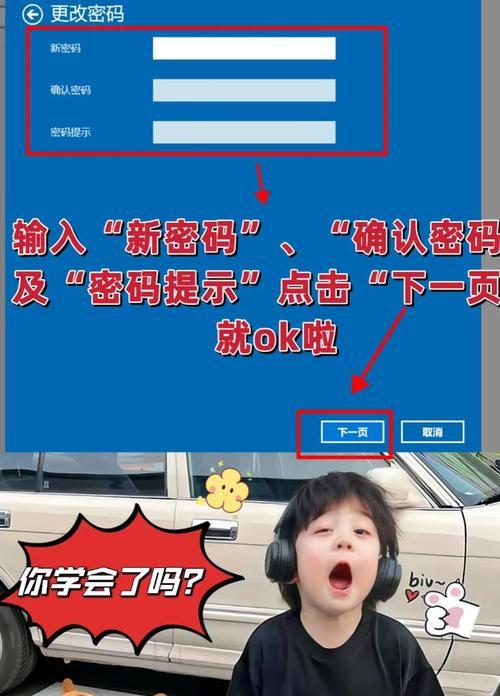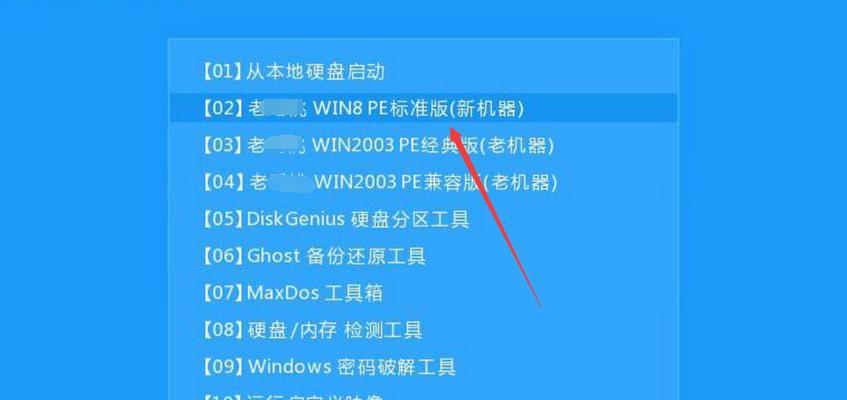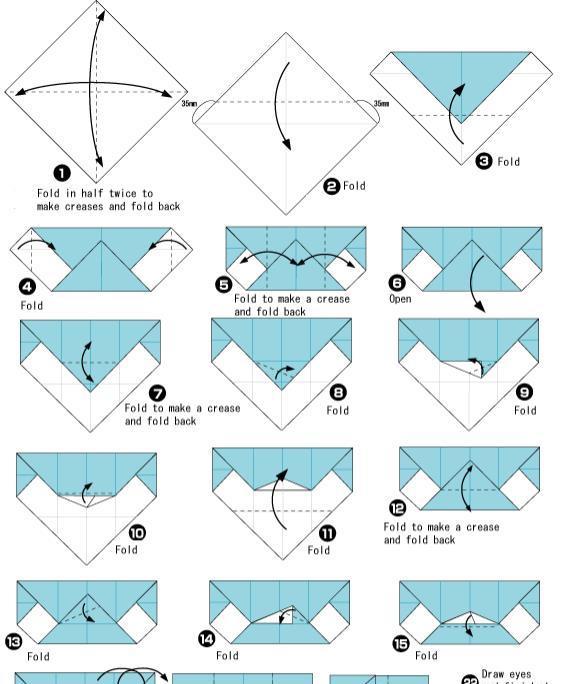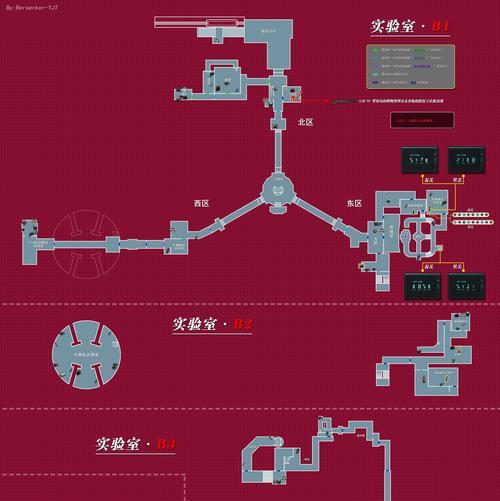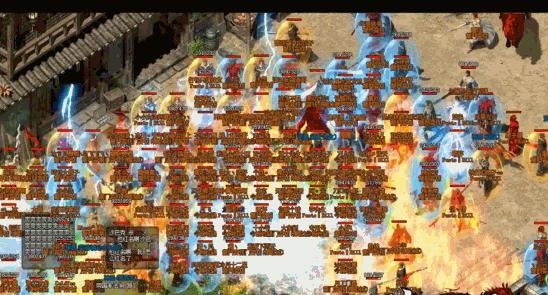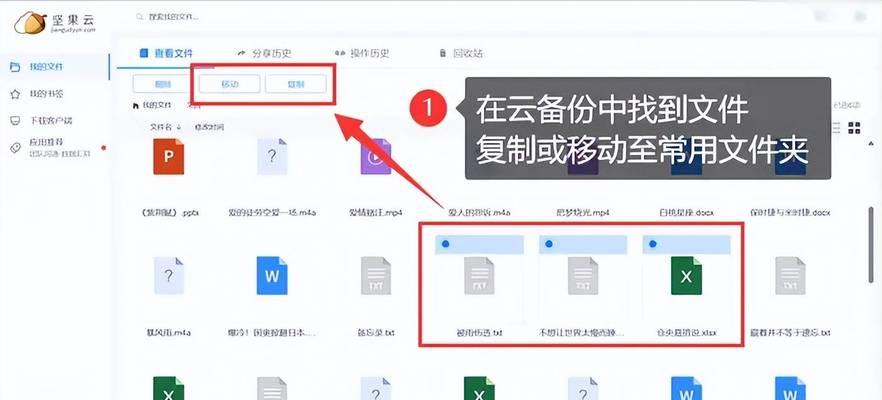在电脑使用过程中,我们有时需要重新安装操作系统。为了方便和快捷,制作一款电脑启动U盘是非常必要的。本文将向大家介绍如何制作电脑启动U盘并安装系统,让你的电脑焕然一新。

准备工作:选择合适的U盘
选择一款容量适中的U盘,通常8GB以上的容量即可满足需求。保证U盘的插口和电脑的接口兼容。
下载系统镜像文件
在官方网站上下载对应的操作系统镜像文件,例如Windows10或者Ubuntu等。确保下载的镜像文件来源可靠且完整。

下载制作启动U盘的工具
下载一个制作启动U盘的工具,常用的有Rufus、UltraISO等。确保下载的工具版本较新,并且能够兼容你所使用的操作系统。
安装并打开制作工具
将下载好的制作工具安装到电脑上,并打开该工具。
插入U盘
将选择好的U盘插入电脑的USB接口中,并等待电脑自动识别。
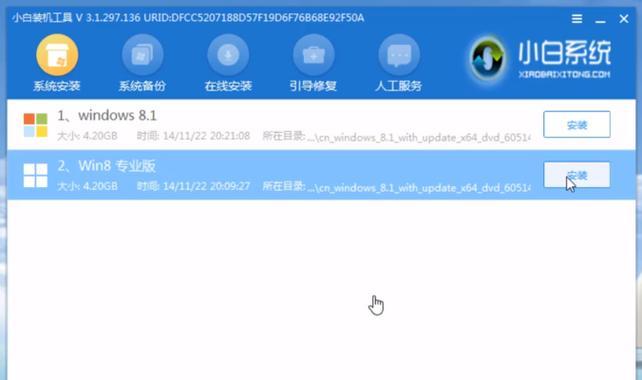
选择系统镜像文件
在制作工具中选择系统镜像文件,可以通过浏览文件夹找到已经下载好的镜像文件。确保选择正确的镜像文件。
设置U盘启动参数
在制作工具中设置U盘启动参数,通常可以选择格式化U盘、设置分区等选项。按照提示进行操作,并确保设置正确。
开始制作启动U盘
点击制作工具中的“开始”按钮,开始制作启动U盘。制作过程可能需要一些时间,请耐心等待。
制作完成
当制作进度条完成后,表示制作启动U盘已经成功完成。此时可以拔出U盘并准备安装系统了。
将启动U盘插入待安装系统的电脑
将制作好的启动U盘插入需要安装系统的电脑的USB接口中,并重新启动电脑。
进入BIOS设置
在电脑启动时按照提示按下对应的按键(通常是DEL或F2)进入BIOS设置界面,将启动项设置为U盘启动。
重启电脑
保存BIOS设置,并重启电脑。此时电脑将通过U盘启动,进入系统安装界面。
按照系统安装提示进行操作
根据系统安装界面的提示,选择系统安装的相关选项,例如选择安装位置、设置用户名密码等。按照提示进行操作,直至系统安装完成。
重启电脑并拔出U盘
在系统安装完成后,重新启动电脑。此时可以拔出启动U盘,并进入全新的操作系统界面。
通过本文介绍的制作电脑启动U盘的步骤,你可以轻松实现系统安装,让你的电脑焕然一新。记住准备工作、下载镜像文件、选择制作工具、设置U盘启动参数、开始制作、插入待安装系统的电脑、进入BIOS设置、重启电脑、按照系统安装提示进行操作,并在安装完成后拔出U盘,你就能顺利完成系统安装。祝你成功!